Tomcat下具体的配置
Tomcat下关于使用SSL证书的配置可以分为三部分
1.启用SSL,使用Tomcat Java平台自身的SSL功能;
2.启用SSL,通过apr协议调用openssl的SSL功能;
3.启用SSL之后的安全配置。
Tomcat本身体型不大,它主要的底层工作都是由Java平台的虚拟机来完成的,比如说内存的调度使用、SSL的通信等。它作为常用的中间件容器具有较好的扩展性,允许用户使用Java平台本身的SSL通信功能(默认),同时又向用户提供了一种使用专业纵深性较好的openssl的SSL功能。
由于Java平台本身在逐渐淘汰安全系数低的SSL2.0、SSL3.0协议,默认客户端必须使用TLS1.0及以上的协议与之通信,这对很多客户端还停留在xp系统IE6浏览器的环境的项目来说,增加了不少的推广阻力和维护工作量。对于上述情况,openssl可以很好的解决这个问题,它仍支持使用SSL2.0及以上通信的客户端进行访问。并且使用openssl可以为SSL配置指定 证书、私钥、证书链,分而治之可以很好的处理当证书链发生变化时引起的证书整体更换。也为向笔者之前那样,因为不熟悉keytool、openssl工具的使用,导致的证书链问题的技术人员提供了解决方法。总之,使用扩展调用openssl将会给用户更多的选择。
当Tomcat启用了SSL功能之后,为了更好地保证该功能的使用,需要对它做一些安全性配置,以保证用户的访问都是通过https的,在用户试图通过http进行访问时,tomcat应可以直接跳转至https协议通信。
下面将讲述具体的配置步骤
1.启用SSL,使用Tomcat Java平台自身的SSL功能;
Java平台使用SSL支持两种协议
在tomcat/confg/server.xml对应的connector中配置其中之一即可
这是Tomcat官方文档中给的示例:
<!-- Define a HTTP/1.1 Connector on port 8443, JSSE NIO implementation -->
<Connector protocol="org.apache.coyote.http11.Http11NioProtocol"
port="8443" .../>
<!-- Define a HTTP/1.1 Connector on port 8443, JSSE BIO implementation -->
<Connector protocol="org.apache.coyote.http11.Http11Protocol"
port="8443" .../> <!-- Define a SSL Coyote HTTP/1.1 Connector on port 8443 -->
<Connector
protocol="org.apache.coyote.http11.Http11NioProtocol"
port="8443" maxThreads="200"
scheme="https" secure="true" SSLEnabled="true"
keystoreFile="${user.home}/.keystore" keystorePass="changeit"
clientAuth="false" sslProtocol="TLS"/>Tomcat默认的http对应端口为8080,https对应端口为8443,实际上并不方便用户直接访问,这里我们可以改为80和443
下面是本实验环境中的配置:
<Connector port="80" protocol="HTTP/1.1"
connectionTimeout="20000"
redirectPort="443" /> <Connector port="443" protocol="org.apache.coyote.http11.Http11NioProtocol"
maxThreads="150" SSLEnabled="true" scheme="https" secure="true"
clientAuth="false"
sslEnabledProtocols="SSLv2,SSLv3,TLSv1,TLSv1.1,TLSv1.2,SSLv2Hello"
keystoreFile="/home/oa/tomcat7/conf/www.yuanlangchao.jks" keystorePass="yuanlangchao" />
我们此处使用sslEnabledProtocols增强型的ssl协议主要是为了使用SSLv2Hello,相对于 sslProtocols=”SSL+SSLv2+SSLv3+TLS+TLSv1+TLSv1.1+TLSv1.2” ,前者会让客户端有更多选择;只要客户端勾了TLS版本中的任意一个即可以与服务器建立通信,而后者做不到。就是说使用sslEnabledProtocols会有更好地兼容性。
很多情况下从安全性的脚本我们可能会指定 具体的协议算法规则如ciphers=”TLS_ECDHE_RSA_WITH_AES_128_CBC_SHA”
最终效果如下图
2.启用SSL,通过apr协议调用openssl的SSL功能;
通过apr调用openssl在tomcat/conf/server.xml中的配置
官方文档的说明:
<!-- Define a SSL Coyote HTTP/1.1 Connector on port 8443 -->
<Connector
protocol="org.apache.coyote.http11.Http11AprProtocol"
port="8443" maxThreads="200"
scheme="https" secure="true" SSLEnabled="true"
SSLCertificateFile="/usr/local/ssl/server.crt"
SSLCertificateKeyFile="/usr/local/ssl/server.pem"
SSLVerifyClient="optional" SSLProtocol="TLSv1+TLSv1.1+TLSv1.2"/>这里写代码片APR是Apache的另一个项目,需要下载安装;apr通过openssl来进行传输,需要保证服务器上已安装了最新的openssl版本,尤其是注意使用应对openssl心脏出血漏洞修复之后的版本。此外还需要Tomcat的扩展包Tomcat native与APR、Openssl配合使用。请按照下面的先后顺序安装配置:
APR与OPENSSL的安装如果系统yum为最新可以直接使用命令
yum install apr-devel openssl-develAPR的下载安装
//解压配置编译安装
[root@oracle apr-1.5.2]# tar -vxf apr-1.5.2.tar.gz
[root@oracle apr-1.5.2]# cd apr-1.5.2
[root@oracle apr-1.5.2]# ./configure
[root@oracle apr-1.5.2]# make
[root@oracle apr-1.5.2]# make installopenssl版本下载安装
[root@oracle ~]# tar -vxf openssl-1.0.2d.tar.gz
[root@oracle ~]# cd openssl-1.0.2d
[root@oracle ~]# ./config
[root@oracle ~]# make
[root@oracle ~]# make test
[root@oracle ~]# make install
[root@oracle ~]# /usr/local/ssl/bin/openssl version
OpenSSL 1.0.2d 9 Jul 2015Tomcat native下载安装
[root@oracle ~]# tar -vxf tomcat-native-1.1.33-src.tar.gz
[root@oracle ~]# cd tomcat-native-1.1.33-src/jni/native/
[root@oracle native]# ls
build build.conf build-outputs.mk configure include libtcnative.dsw NMAKEmakefile os srclib tcnative.pc.in
buildconf BUILDING config.layout configure.in libtcnative.dsp Makefile.in NMAKEmakefile.inc src tcnative.dsp tcnative.spec
[root@oracle native]# ./configure --with-apr=/usr/local/apr/bin/apr-1-config \
>--with-java-home=/usr/java/jdk8/
> --with-ssl=yes \
> -prefix=/home/oa/tomcat7/
[root@oracle native]# make && make install
[root@oracle native]# cd /home/oa/tomcat7/lib/
[root@oracle lib]# ls
annotations-api.jar catalina-tribes.jar jasper.jar libtcnative-1.so servlet-api.jar tomcat-dbcp.jar tomcat-jdbc.jar
catalina-ant.jar ecj-4.4.2.jar jsp-api.jar libtcnative-1.so.0 tomcat7-websocket.jar tomcat-i18n-es.jar tomcat-util.jar
catalina-ha.jar el-api.jar libtcnative-1.a libtcnative-1.so.0.1.33 tomcat-api.jar tomcat-i18n-fr.jar websocket-api.jar
catalina.jar jasper-el.jar libtcnative-1.la pkgconfig tomcat-coyote.jar tomcat-i18n-ja.jar
//已经包含了native相关的包,表明安装成功,需要将它配置到名为
LD_LIBRARY_PATH的环境变量
LD_LIBRARY_PATH=$LD_LIBRARY_PATH:/home/oa/tomcat7/lib
export LD_LIBRARY_PATH
[root@oracle ~]# cat .bash_profile
# .bash_profile
# Get the aliases and functions
if [ -f ~/.bashrc ]; then
. ~/.bashrc
fi
# User specific environment and startup programs
PATH=$PATH:$HOME/bin
JAVA_HOME=/usr/java/jdk8
JRE_HOME=/usr/java/jdk8/jre/
CATALINA_HOME=/home/oa/tomcat7/
export JAVA_HOME
export CATALINA_HOME
PATH=$JAVA_HOME/bin:$PATH:/usr/local/ssl/bin/
export JRE_HOME
export PATH
LD_LIBRARY_PATH=$LD_LIBRARY_PATH:/home/oa/tomcat7/lib
export LD_LIBRARY_PAT上面三步完成后:
需要检查server.xml中的AprLifecycleListener,默认是开启的
<Listener className="org.apache.catalina.core.AprLifecycleListener" SSLEngine="on" />
本演示环境的配置:
<Connector port="443" protocol="org.apache.coyote.http11.Http11AprProtocol"
maxThreads="150" SSLEnabled="true" scheme="https" secure="true"
clientAuth="false"
SSLProtocol="SSLv2+SSLv3+TLSv1+TLSv1.1+TLSv1.2"
SSLCertificateFile="/home/oa/tomcat7/conf/www.yuanlangchao.com.pem_nochain.crt"
SSLCertificateKeyFile="/home/oa/tomcat7/conf/www.yuanlangchao.com.private.key"
SSLCertificateChainFile="/home/oa/tomcat7/conf/yuan_bundle.crt" />启动tomcat看日志中下面状态表示apr启动成功
Sep 23, 2015 6:52:16 AM org.apache.catalina.core.AprLifecycleListener lifecycleEvent
INFO: Loaded APR based Apache Tomcat Native library 1.1.33 using APR version 1.5.2.
Sep 23, 2015 6:52:16 AM org.apache.catalina.core.AprLifecycleListener lifecycleEvent
INFO: APR capabilities: IPv6 [true], sendfile [true], accept filters [false], random [true].
Sep 23, 2015 6:52:16 AM org.apache.catalina.core.AprLifecycleListener initializeSSL此时客户端通过单独通过SSL2.0、SSL3.0都可以访问站点,当然这是不安全的也是Java平台将其淘汰的原因,但它可以很好得处理客户端兼容性,尤其是低版本的浏览器:
3.启用SSL之后的安全配置。
tomcat启用SSL之后,一般是需要做到基于安全考虑的强制跳转,就是说用不知道这是个安全站点使用http进行访问时,系统强制跳转到安全的https端口进行访问。Tomcat通过对页面权限的访问来做到:
需要在/conf/web.xml最后添加如下配置
<welcome-file-list>
<welcome-file>index.html</welcome-file>
<welcome-file>index.htm</welcome-file>
<welcome-file>index.jsp</welcome-file>
</welcome-file-list>
<!--下面是添加的-->
<security-constraint>
<web-resource-collection >
<web-resource-name >SSL</web-resource-name>
<url-pattern>/*</url-pattern>
</web-resource-collection>
<user-data-constraint>
<transport-guarantee>CONFIDENTIAL</transport-guarantee>
</user-data-constraint>
</security-constraint>
<!--上面是添加的-->
</web-app>配置完成后重启即可生效。
参考文档
http://tomcat.apache.org/tomcat-7.0-doc/ssl-howto.html#Edit_the_Tomcat_Configuration_File
http://tomcat.apache.org/tomcat-7.0-doc/config/http.html#NIO_specific_configuration
http://docs.oracle.com/javase/7/docs/technotes/guides/security/StandardNames.html#jssenames








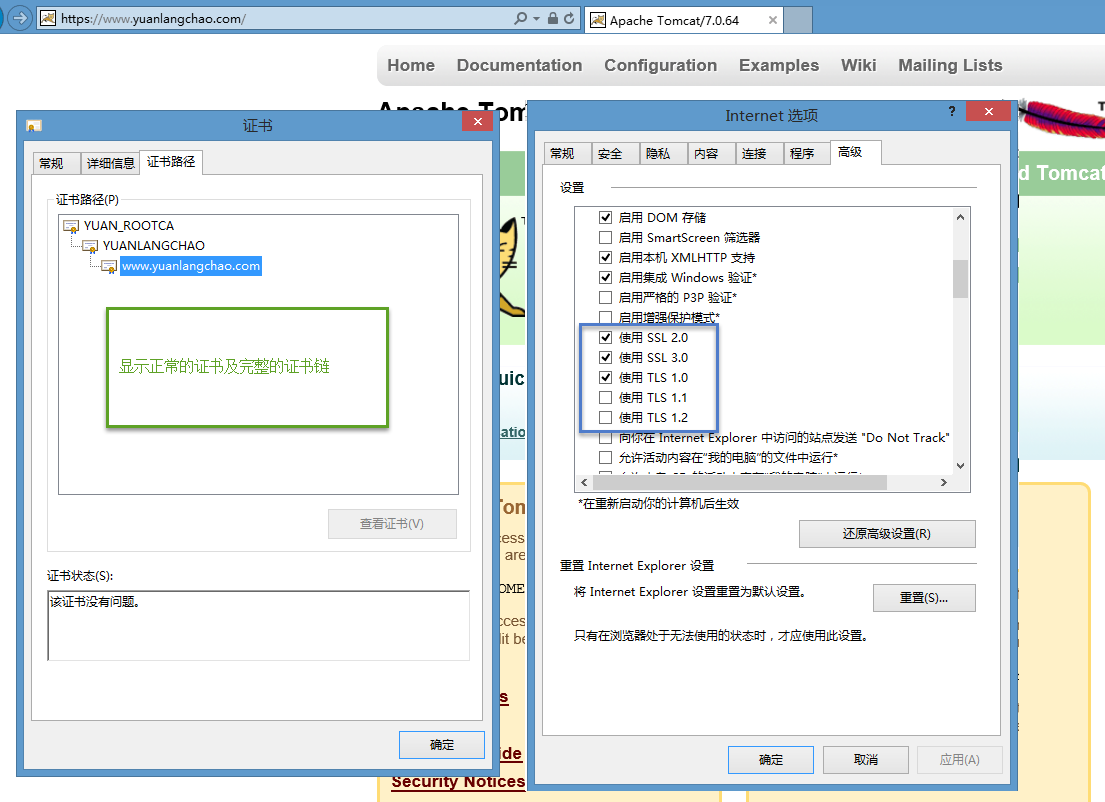
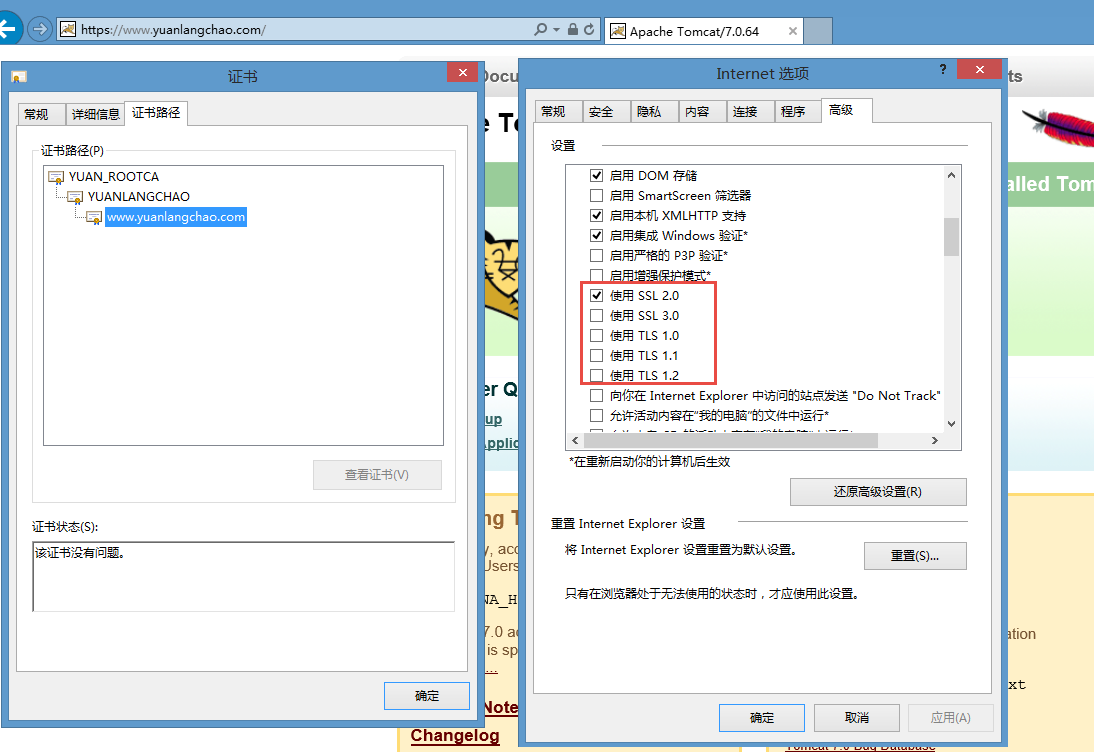














 5132
5132











 被折叠的 条评论
为什么被折叠?
被折叠的 条评论
为什么被折叠?








